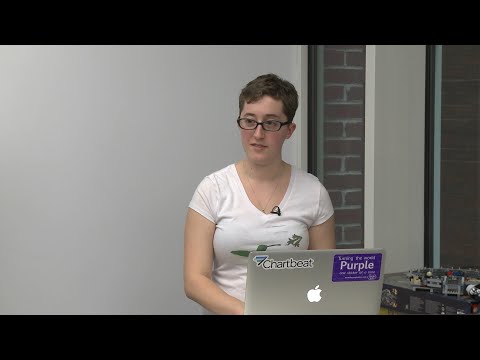Ja jūsu Mac datoram beidzas ieslēgšanas diska vieta, tas aptur lietojumprogrammas, lai tās joprojām varētu darboties. Ja jums ir nesaglabāts darbs, piespiedu kārtā pamest šīs lietojumprogrammas nav opcija, kuru vēlaties izmantot.
Kad esat izdzēsis dažus failus un jums ir vismaz 1,5 GB brīvas vietas, lai pārtrauktu lietojumprogrammas darbību, rīkojieties šādi:
Soļi

1. solis. Meklēšanas joslā atrodiet lietojumprogrammu ar nosaukumu "Activity Monitor" un atveriet to
Pārliecinieties, vai ir norādīta lietojumprogramma, kuras darbības pārtraukšana ir jāatceļ.

2. solis. Atveriet “Skats> Slejas> Procesa ID”
Tiks parādīta jauna sleja ar nosaukumu PID, kurā ir skaitļi.

3. solis. Atrodiet PID slejā norādīto lietojumprogrammas numuru, kura darbība jāpārtrauc

Solis 4. Meklēšanas joslā atrodiet lietojumprogrammu "Terminal" un atveriet to

Solis 5. Termināla teksta apgabalā ierakstiet kodu "kill -CONT 155"
“155” aizstāšana ar tās lietojumprogrammas PID numuru, kuras darbību vēlaties pārtraukt.

6. solis. Nospiediet ievadīšanas taustiņu un gaidiet, līdz lietojumprogramma atkal sāks reaģēt. Tas var aizņemt dažas sekundes
Ignorējiet to, kā tas tiek parādīts lietojumprogrammā Force Quit Applications. Tas var parādīties kā “(apturēts)” un tomēr ir kļuvis atsaucīgs
Padomi
- Darbība “nogalināt” to neatstās, tā ir vienkārši nepiemēroti nosaukta.
- Lai atbrīvotu vietu, mēģiniet izdzēst vecos iMovie projektus.
- Varat apsvērt iespēju atsākt visu lietojumprogrammu darbību, izmantojot “kill -CONT -1”
- Pārbaudiet, vai nav failu, kas ir saglabāti vairākas reizes.
- Ja nevarat daudz izdzēst, apsveriet iespēju iegādāties ārēju cieto disku un pārsūtīt datus uz to.
- Ja jums joprojām ir problēmas, zvaniet atbalsta dienestam.